Presentazioni Google è uno strumento facile da usare per creare, modificare, convertire e collaborare con altri a una presentazione gratuitamente online. In generale, uno sfondo di diapositiva attraente può rendere la presentazione più accattivante, ma a volte il colore di sfondo può influire sul contenuto presentato. In questo momento, è necessario rimuovere lo sfondo per mostrare il contenuto in modo più chiaro. Pertanto, questo articolo spiega una guida dettagliata su come rimuovere lo sfondo in Presentazioni Google.
Come rimuovere lo sfondo in Presentazioni Google
Passo 1: Apri il documento in Presentazioni Google
Apri Presentazioni Google sul tuo browser e carica il tuo documento nella piattaforma facendo clic sulla scheda "File" > "Apri". Quindi puoi caricare il documento nella nuova finestra pop-up.
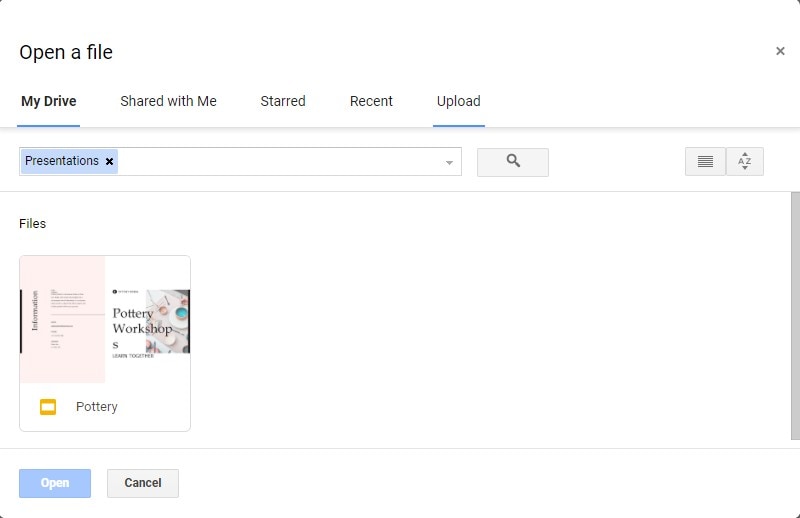
Passo 2: Accedi all'opzione diapositiva
Vai al pulsante "Diapositiva" sulla barra degli strumenti e seleziona l'opzione "Cambia sfondo".
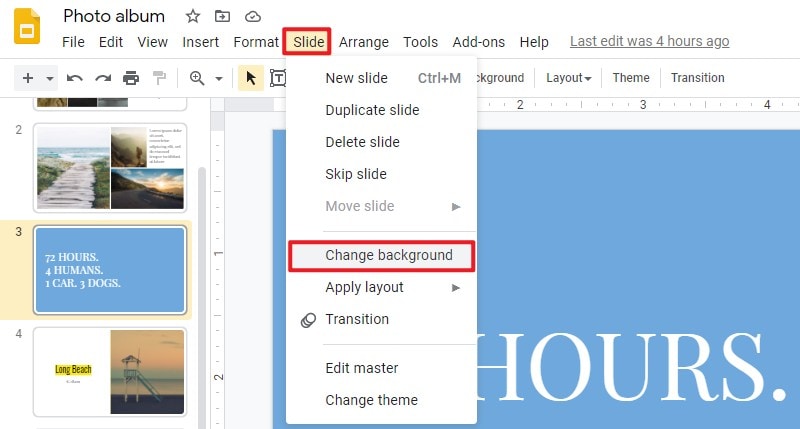
Passo 3: Rimuovi lo sfondo
Ora si apre una nuova finestra e puoi selezionare l'opzione "Trasparente" sotto l'impostazione del colore. Infine, fai clic sul pulsante "Fatto".
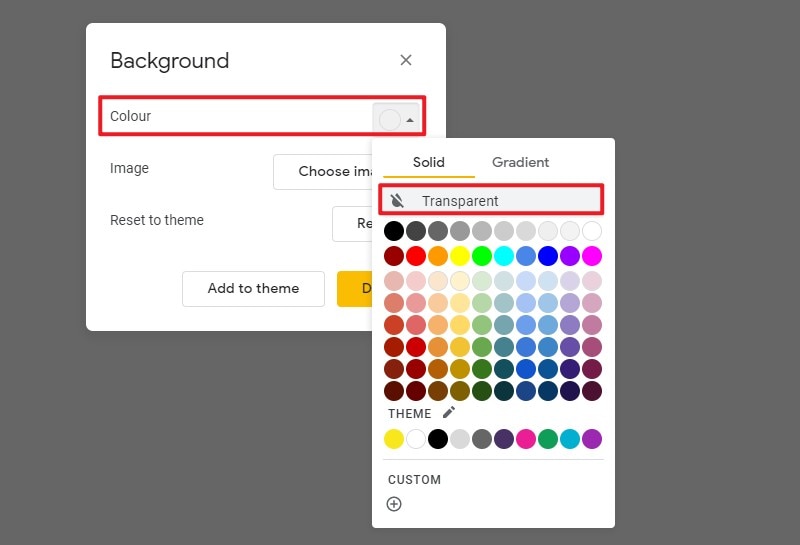
Il miglior software per i PDF
Dopo aver modificato il file di presentazione, se desideri condividerlo con altri senza modificare i formati, puoi inviare il documento in un formato PDF che mantenga il formato originale. Il più delle volte, il documento PDF non può essere modificato, ma se hai la richiesta di modificare qualcosa nel documento PDF senza convertirlo in altri formati modificabili,PDFelement, un potente editor PDF, può aiutarti a raggiungere l'obiettivo di modifica. Ci sono molte funzioni utili di PDFelement di seguito.
- Puoi scansionare o convertire in PDF diversi formati di file che possono essere visualizzati con qualsiasi dispositivo o lettore PDF.
- Modifica facilmente e rapidamente i tuoi documenti PDF senza dover tornare ai file di origine.
- È disponibile una serie di strumenti di commento che consentono di contrassegnare e rivedere i PDF. Accedi ai markup per la revisione o visualizza i commenti con un unico piano unificato.
- Firma i tuoi documenti PDF per l'approvazione e l'esecuzione del contratto e altri flussi di lavoro di firma.
- Trasforma un modulo non compilabile in Word o Excel in un modulo compilabile con un clic.
- PDFelement ti consente di convertire qualsiasi file PDF in formato MS Office senza modificare il formato.
- Crea moduli PDF e Web in pochi minuti semplicemente trascinandoli e rilasciandoli. Aggiungi pulsanti e campi di testo per rendere il modulo compilabile.
Come rimuovere lo sfondo dal PDF
Mentre capisci come rimuovere lo sfondo in Presentazioni Google, è possibile rimuovere lo sfondo dal PDF utilizzando un software PDF di terze parti. È abbastanza comodo modificare il tuo documento PDF con PDFelemrnt. Ecco i passaggi dettagliati per rimuovere lo sfondo dal PDF.
Passo 1: Importa il file PDF con PDFelement
Avvia PDFelement sul tuo computer Windows e fai clic sul pulsante "Apri file" per caricare il tuo documento PDF.

Passo 2: Rimuovi sfondo
Vai al pulsante "Modifica"> pulsante "Sfondo", quindi è necessario selezionare l'opzione "Rimuovi sfondo" per completare questo processo.
Passo 3: Salva le modifiche
Dopo aver rimosso lo sfondo, è necessario salvare le modifiche. Inoltre, puoi salvare il file in qualsiasi formato desideri facendo clic sul pulsante "File" > "Salva con nome".

PDFelement semplifica la rimozione dello sfondo dal documento PDF. Non dovrai passare la maggior parte del tuo tempo a riscrivere il contenuto da zero per eliminare lo sfondo. Il tuo lavoro sarà ridotto a pochi secondi utilizzando un potente strumento di rimozione dello sfondo come PDfelement.
 100% sicuro | Senza pubblicità |
100% sicuro | Senza pubblicità |


Salvatore Marin
staff Editor